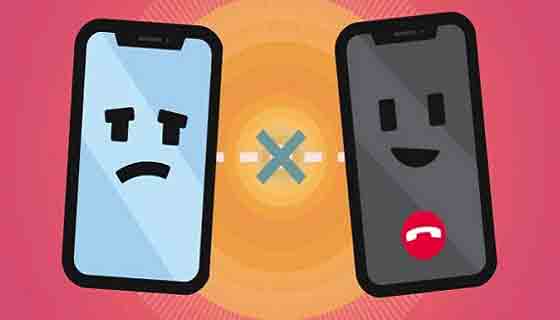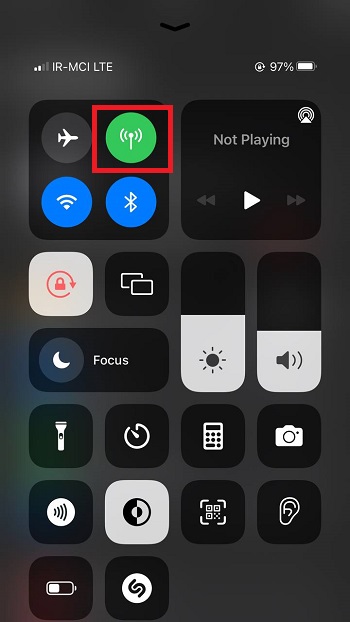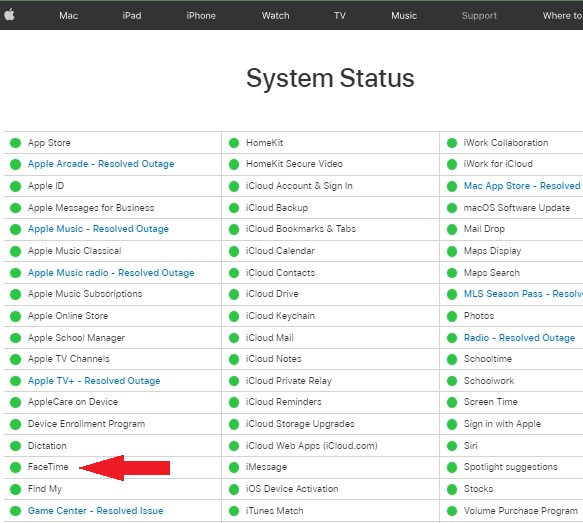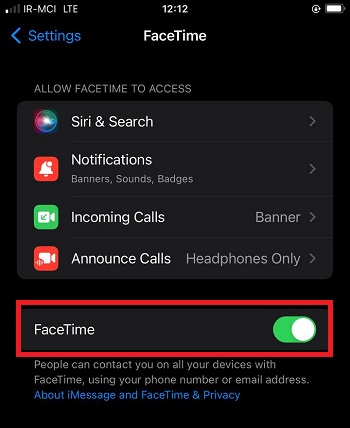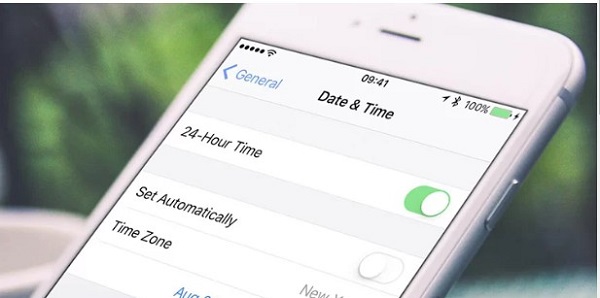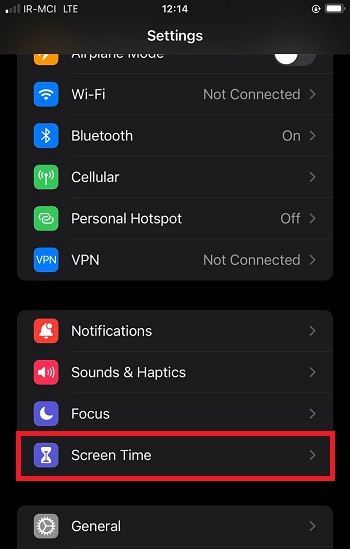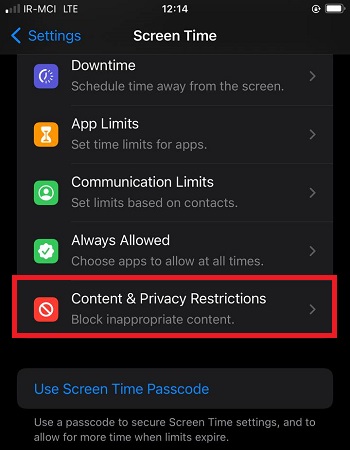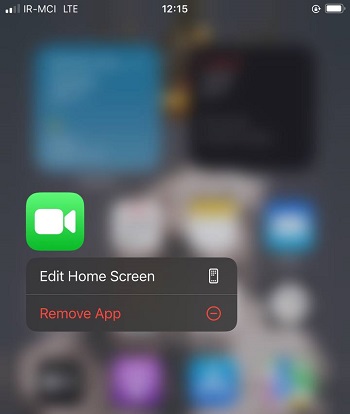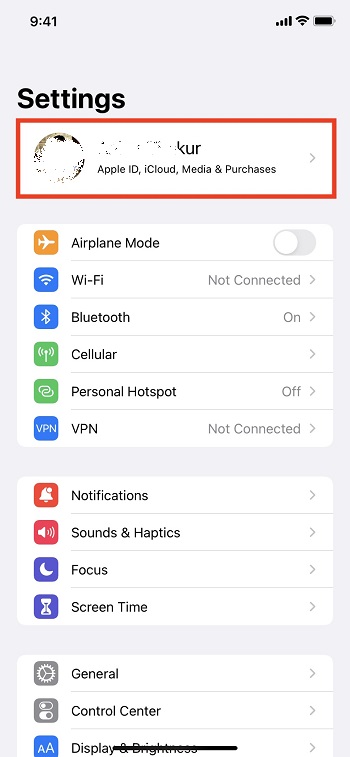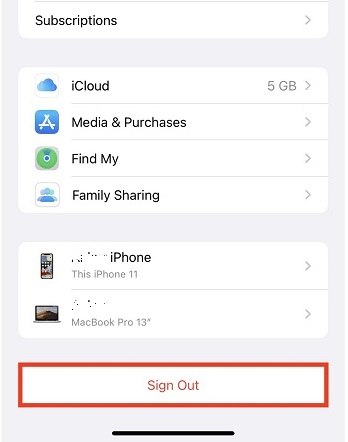في بعض الأحيان تريد الاتصال بأصدقائك عن طريق الفيديو أو الصوت وتدخل برنامج FaceTime ، ولكن بعد دخولك إلى برنامج FaceTime 🎦 ، تدرك أن هذا البرنامج لا يعمل ولا يمكنك الاتصال بأصدقائك. في هذه المقالة من Nooh Freestyle ، سنعلم 15 طريقة لحل مشكلة FaceTime iPhone و Apple (FaceTime).
حل مشكلة FaceTime لا يعمل
FaceTime لا يعمل على iPhone؟ كيفية الإصلاح
يعد FaceTime أحد تطبيقات iPhone التي يمكنك استخدامها لإجراء مكالمات الصوت والفيديو. لأسباب مختلفة ، تواجه أحيانًا مشكلة مع FaceTime ولا يمكنك استخدام هذا البرنامج. في هذه الحالة ، يمكنك حل مشكلتك بسلسلة من الطرق السهلة والمتنوعة. في ما يلي ، سوف ندرس طرق حل مشكلة Facetime iPhone 13 و ...
تحقق من الإنترنت لإصلاح المشكلة في Facetime
كما تعلم ، لاستخدام برنامج Facetime ، فأنت بحاجة إلى الإنترنت ولا يمكنك استخدامه بدون اتصال بالإنترنت. لذلك ، فإن أول شيء يجب عليك فعله هو التأكد من أنك متصل بالإنترنت الخاص بهاتفك أو بشبكة Wi-Fi.
إذا كنت متصلاً بالإنترنت ، فتحقق ومعرفة ما إذا كانت لديك سرعة إنترنت جيدة أم لا. إذا كنت تستخدم Wi-Fi ، فيمكنك استخدام عدد من الطرق لزيادة إشارة مودم Wi-Fi ثم محاولة استخدام FaceTime مرة أخرى. أيضًا ، يمكن أن تؤدي إعادة تعيين إعدادات شبكة iPhone إلى استعادة جميع الإعدادات المتعلقة بالإنترنت إلى حالتها الأصلية وإصلاح مشكلة الإنترنت لديك. بصرف النظر عن سرعة الإنترنت ، يجب أن تسمح لـ FaceTime باستخدام الإنترنت في إعدادات الهاتف. لهذا ، افتح Settings. أدخل القسم Cellular في إعدادات الهاتف.
الآن يمكنك رؤية البرامج التي تتطلب الإنترنت. اسحب لأسفل للعثور على FaceTime. بمجرد العثور على FaceTime ، اضغط عليه لتنشيطه. يُسمح الآن لـ FaceTime باستخدام الإنترنت.
التطبيق غير مدعوم في منطقتك ، سبب مشكلة مكالمة FaceTime الصوتية
لا يتوفر FaceTime في جميع المناطق. يواجه هذا البرنامج قيودًا في بعض المناطق لأسباب مختلفة ولا يمكنك الوصول إلى هذا البرنامج بشكل طبيعي. لذلك ، عندما لا يعمل برنامج FaceTime من أجلك ، بعد الإنترنت ، ما يجب عليك التحقق منه هو معرفة ما إذا كانت منطقتك من بين القيود أم لا. إذا كان هذا البرنامج لا يمكن الوصول إليه في منطقتك ، فيجب عليك استخدام برامج تغيير IP . من خلال تغيير عنوان IP الخاص بهاتفك ، ستجعل هذه البرامج Facetime غير مدرك لمنطقتك الرئيسية وتعمل بشكل صحيح. لذلك ، قم بتنزيل أحد برامج تغيير IP هذه وقم بتثبيته على هاتفك.
مشكلة وجود خوادم التطبيقات سبب مشكلة عدم تفعيل FaceTime
في بعض الأحيان تواجه خوادم بعض البرامج مشاكل وهذا يجعل البرنامج المطلوب غير قادر على العمل بشكل صحيح. يمكن أن تكون خوادم البرنامج أحد أسباب عدم عمل برنامج FaceTime. لذلك ، عندما لا يعمل هذا البرنامج ، يمكنك التحقق ومعرفة ما إذا كانت هناك مشكلة في خوادمه. للتحقق من هذه المشكلة ، يمكنك الدخول إلى موقع Apple System Status على الويب . في هذه الصفحة يمكنك رؤية قائمة ببرامج iPhone. ابحث عن تطبيق FaceTime. إذا كانت هناك علامة خضراء بجانب الوقت الأولي ، فهذا يعني أنه لا توجد مشكلة في البرنامج. خلاف ذلك ، هناك مشكلة في هذا البرنامج ولا يمكنك فعل أي شيء ، عليك انتظار دعم Facetime لإصلاح هذه المشكلة.
حل مشكلة FaceTime في iPhone 14 و ... عن طريق تنشيط FaceTime
في إعدادات الهاتف ، هناك ميزة تسمى FaceTime يجب عليك تنشيطها. إذا لم يكن هذا الخيار نشطًا ، فلا يمكنك استخدام برنامج FaceTime. لذلك ، لحل مشكلة FaceTime التي لا تعمل ، قم بتنشيطها من خلال إعدادات هاتفك.
أيضًا ، إذا كانت هذه الميزة نشطة بالفعل ، فيمكنك تعطيلها مرة واحدة ثم إعادة تمكينها. بهذه الطريقة ، سيقوم هاتفك بتشغيل هذه الميزة مرة أخرى وإصلاح بعض الأخطاء المتعلقة بعدم تشغيلها بشكل صحيح. بعد إعادة تشغيل هذا الخيار ، تحقق مما إذا كانت مشكلتك قد تم حلها أم لا. إذا كنت لا تزال تواجه مشكلات بعد تنشيط هذه الميزة ، فيمكنك اختبار طرق أخرى.
أعد تشغيل الهاتف لإصلاح مشكلة FaceTime iPhone
عندما لا يتم تشغيل جهاز iPhone الخاص بك بشكل صحيح ، فإنك تواجه العديد من المشكلات على هاتفك وبعض البرامج لا تعمل بشكل صحيح. من أسهل الطرق وأسرعها التي يمكنك استخدامها في هذه الحالة لإصلاح مشكلتك وتقوم برامج هاتفك بإعادة تشغيل الهاتف. للقيام بذلك ، اضغط على زر الطاقة ورفع مستوى الصوت أو خفضه. بعد رؤية شريط التمرير ، اسحبه إلى اليمين لإيقاف تشغيل الهاتف. ثم قم بتشغيل هاتفك.
إصلاح إعدادات FaceTime
كما ذكرنا في القسم السابق ، هناك قسم يسمى FaceTime في إعدادات iPhone. في هذا القسم ، بصرف النظر عن تنشيط هذا الخيار ، يمكنك أيضًا رؤية بعض إعدادات هذا البرنامج. يمكن أن يكون أحد أسباب المشكلات التي تظهر لبرنامج Face Time هو نفس الإعدادات الخاطئة. لذلك ، تحقق مما إذا كانت إعدادات FaceTime مضبوطة بشكل صحيح أم لا. لهذا ، انتقل إلى Settings. ابحث عن خيار FaceTime في إعدادات iPhone وانقر فوقه.
في هذه الصفحة ، أول شيء يجب عليك التحقق منه هو رقمك وبريدك الإلكتروني. لذلك ، ضمن القسم You can be Reached by FaceTime At ، تأكد من أنك أدخلت الرقم الصحيح والبريد الإلكتروني. إذا كان رقمك أو بريدك الإلكتروني غير صحيح ، فيمكنك النقر عليه وتحديد Remove. ثم تحقق مما إذا كان قد تم التحقق منه بجوار رقم هاتفك أو بريدك الإلكتروني في قسم Caller ID.
التحقق من تاريخ ووقت iPhone لحل مشكلة عدم تنشيط FaceTime
إذا كنت تتساءل عن سبب عدم قدرتك على العمل مع برنامج FaceTime على هاتفك ، فيمكنك التحقق من وقت وتاريخ هاتفك. في بعض الأحيان تتغير الساعة على هاتفك تلقائيًا أو تقوم بتغييرها يدويًا. في هذا الوقت ، إذا لم تكن الساعة على هاتفك هي نفسها ساعة FaceTime ، فلا يمكنك استخدام هذا البرنامج. لذلك ، اضبط ساعة iPhone الخاصة بك ليتم ضبطها تلقائيًا وسيتم حل مشكلتك.
حل مشكلة الاتصال بخاصية Face Time عن طريق فحص كاميرا الهاتف والميكروفون
لاستخدام برنامج FaceTime ، فأنت بحاجة إلى ميكروفون وكاميرا هاتفك ، إذا تم كسر هذين الاثنين ، فلا يمكنك استخدام هذا البرنامج. لذلك ، تحقق من الكاميرا والميكروفون وقم بإصلاحهما إذا تم كسرهما لحل مشكلة مكالمات FaceTime .
تم إصلاح مشكلة عدم تنشيط FaceTime عن طريق تعطيل Content Restrictions
يحتوي iPhone على ميزة تسمى Content Restrictions ، والتي تؤدي إلى فرض قيود على بعض البرامج. في بعض الأحيان ، تتسبب هذه القيود في عدم عمل بعض البرامج مثل FaceTime ومواجهة المشكلات. لتعطيل هذا الخيار ، أدخل Settings هاتفك. في الإعدادات ، ابحث عن خيار Screen Time واضغط عليه.
في الصفحة التالية ، أدخل قسم Content & Privacy Restrictions.
حدد Allowed Apps.
في الصفحة التالية ، أدخل كلمة مرور هاتفك للمصادقة. ثم تأكد من تمكين خيارات FaceTime، SharePlay و Camera.
عدم إجراء مكالمات فيديو جماعية على FaceTime
إذا لم تكن هناك مشكلة في إجراء مكالمات فردية على FaceTime ويمكنك بسهولة إجراء مكالمات فردية ، ولكنك تواجه مشكلات أثناء المكالمات الجماعية ، يمكنك التحقق من هاتفك. لا تدعم بعض طرز iPhone هذه الميزة لأنها قديمة ، ولا يمكنك إجراء مكالمات جماعية على FaceTime. يمكنك البحث عن طراز هاتفك على الإنترنت ومعرفة ما إذا كان طراز iPhone لديك يدعم المكالمات الجماعية أم لا.
قم بتحديث نظام تشغيل الهاتف لحل مشكلة مكالمات Facetime
بالنسبة لهواتف iPhone ، مثل أي نظام تشغيل آخر ، هناك تحديثات منتظمة. بصرف النظر عن تحسين الميزات وإضافة ميزات جديدة ، تحل هذه التحديثات بعض الأخطاء والمشاكل في هاتفك. لذلك ، عندما يواجه FaceTime أو أي برنامج آخر في هاتفك مشكلة ولا يمكنك العمل مع هذه البرامج ، يمكنك حل مشكلتك عن طريق تحديث جهاز iPhone الخاص بك .
قم بإزالة وإعادة تثبيت FaceTime
إذا كنت لا تزال تواجه مشكلات مع برنامج FaceTime على هاتفك ولا يمكنك استخدامه ، فيمكنك حذف البرنامج من جهاز iPhone الخاص بك . مع هذا ، سيتم حذف جميع الملفات ذات الصلة. بعد إلغاء تثبيت البرنامج ، أعد تثبيته. من خلال القيام بذلك ، ستحل ملفات البرنامج الجديدة محل الملفات القديمة وستحل مشكلتك إذا كانت هناك مشكلة في تثبيتها أو إذا كانت ملفات البرنامج بها مشاكل.
كيف يتم تنشيط FaceTime؟ عن طريق تسجيل الدخول مرة أخرى إلى حساب FaceTime الخاص بك
هناك طريقة أخرى يمكن أن تكون مفيدة لك لحل مشكلة عدم عمل FaceTime وهي تسجيل الخروج من حسابك مرة واحدة. بعد ذلك ، يمكنك إدخال رقم هاتفك أو بريدك الإلكتروني مرة أخرى للدخول إلى حسابك. للقيام بذلك ، انتقل إلى Settings على جهاز iPhone الخاص بك. ابحث عن FaceTime في الإعدادات وحدده.
على شاشة FaceTime ، ضمن Caller ID ، اضغط على معرف Apple الخاص بك ، ثم حدد Sign Out.
بعد بضع لحظات ، انقر فوق Use your Apple ID for FaceTime للاتصال بـ FaceTime باستخدام معرف Apple.
إصلاح مشكلة عدم تنشيط الاتصال الصوتي عبر FaceTime بعد تسجيل الخروج من حساب Apple ID
كما ذكرنا في القسم السابق ، فإن تطبيق FaceTime متصل بـ Apple ID الخاص بك . إذا لم تتمكن من حل مشكلتك بالطريقة السابقة ، فيمكنك تسجيل الخروج من حساب Apple ID الخاص بك وتسجيل الدخول مرة أخرى. لهذا ، انتقل إلى Settings. اضغط على اسمك في الجزء العلوي من الشاشة.
اضغط على Sign Out في الجزء السفلي من الشاشة. يجب عليك إدخال كلمة مرور هاتفك للمصادقة وإكمال الخطوات.
بعد تسجيل الخروج من معرف Apple ، أعد تشغيل هاتفك. بعد تشغيل الهاتف ، أدخل Settings مرة أخرى. حدد Sign in في الجزء العلوي من الصفحة. أخيرًا ، قم بتسجيل الدخول إلى حساب Apple ID الخاص بك.
أعد ضبط المصنع للهاتف لحل مشكلة مكالمات Facetime
يؤدي إعادة ضبط جهاز iPhone إلى حذف جميع المعلومات والإعدادات الخاصة بهاتفك تمامًا وعودة هاتفك إلى حالته الأصلية. عندما لا تتمكن من حل مشكلتك بأي من الطرق المذكورة أعلاه ، فهذا يعني أن مشكلتك أكثر جوهرية ويمكنك إعادة ضبط جهاز iPhone الخاص بك وضبط جميع إعدادات iPhone من البداية. قبل إعادة ضبط المصنع ، تأكد من عمل نسخة احتياطية من بياناتك حتى لا تفقد بياناتك.
تعليقاتكم واقتراحاتكم؟
في مقال اليوم ، تحدثنا عن طرق حل مشكلة Waiting for Activation فيس تايم. هل كنت قادرًا على استخدام الطرق المذكورة أعلاه لإصلاح مشكلة مكالمات Facetime الصوتية؟ يمكنك مشاركة آرائك واقتراحاتك وخبراتك في مجال مشاكل FaceTime معنا في قسم التعليقات.